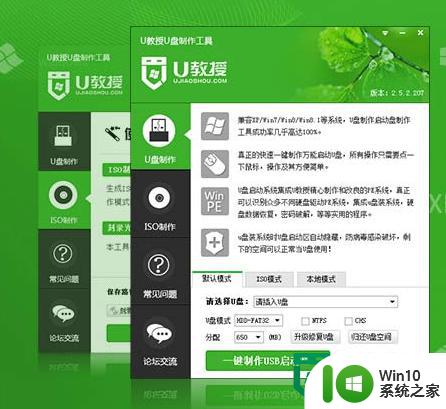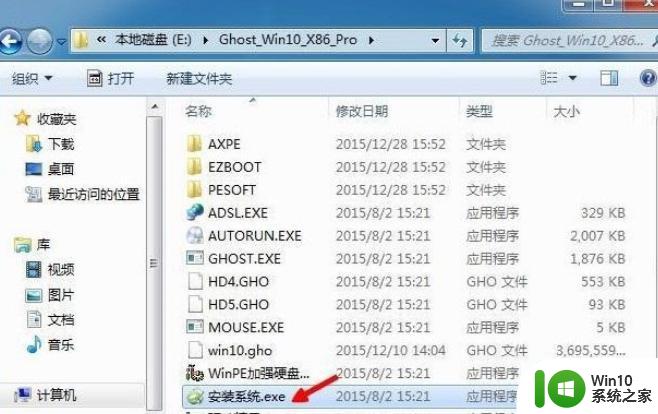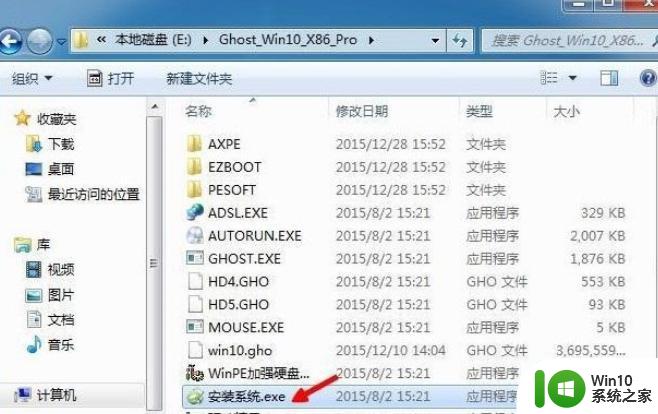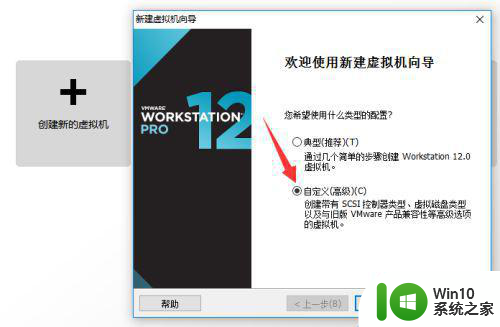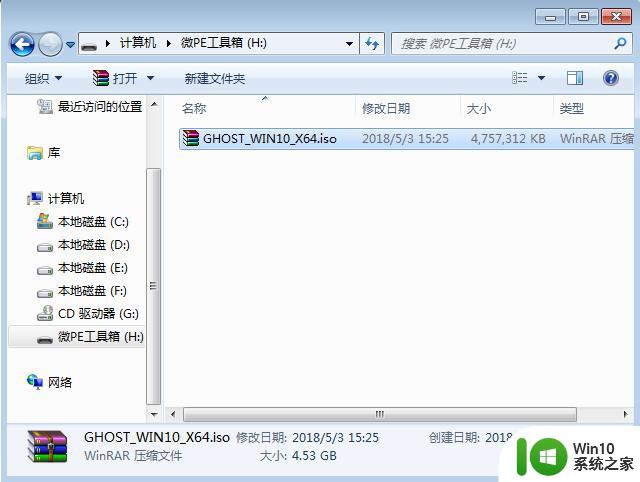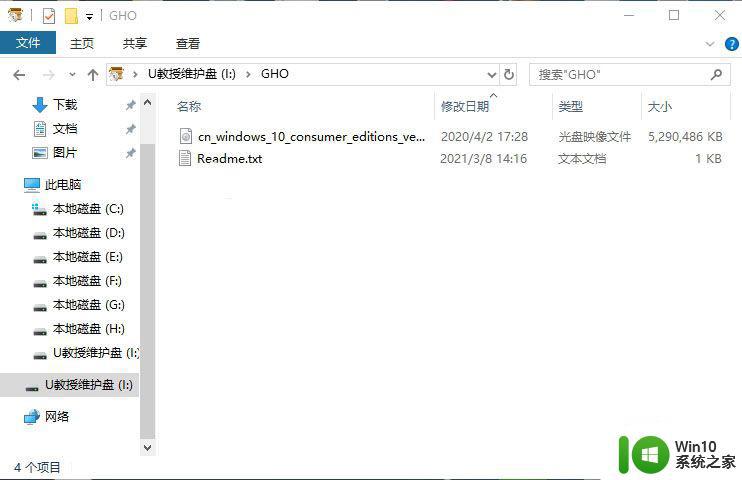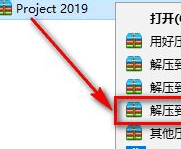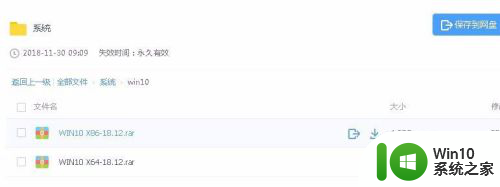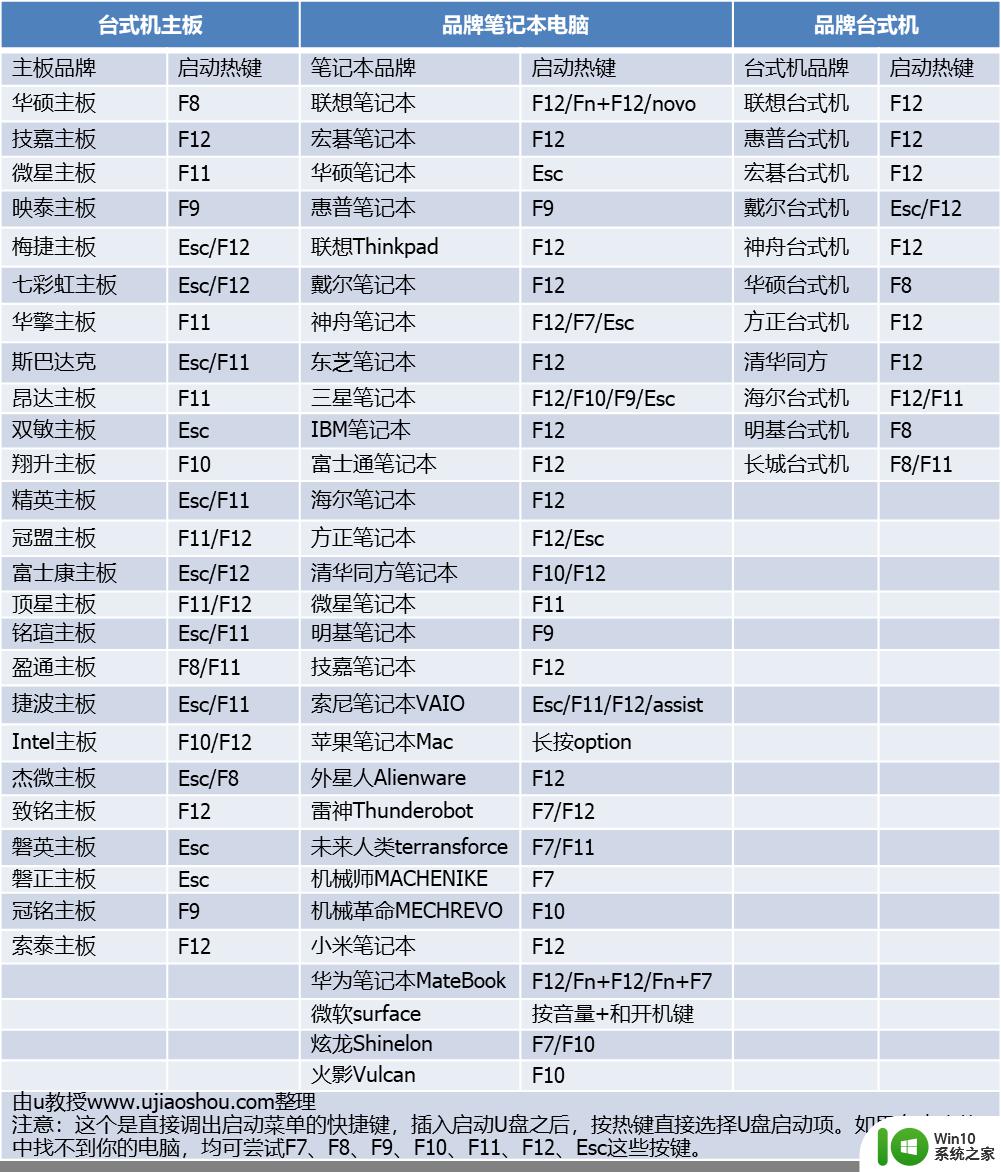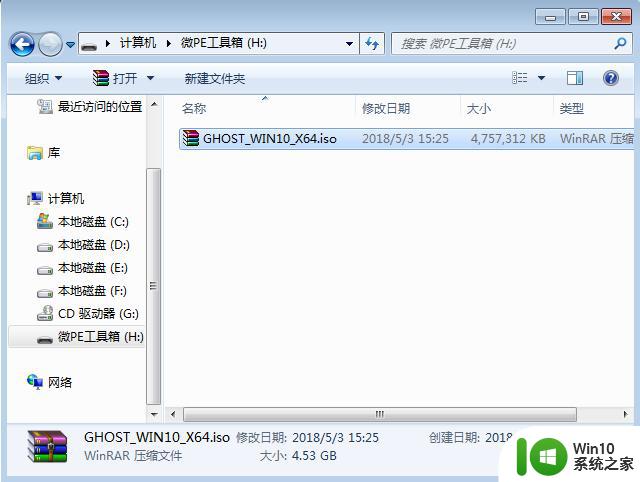如何安装win10原版系统 win10原版系统安装步骤
Windows 10是目前最受欢迎的操作系统之一,其原版系统不仅功能强大,而且更加稳定和安全。如果你也想在电脑上安装Windows 10原版系统,不要着急,本文将为大家提供详细的安装步骤和方法,帮助大家轻松安装Windows 10原版系统。下面,就让我们一起来了解一下如何安装win10原版系统吧!
具体步骤:
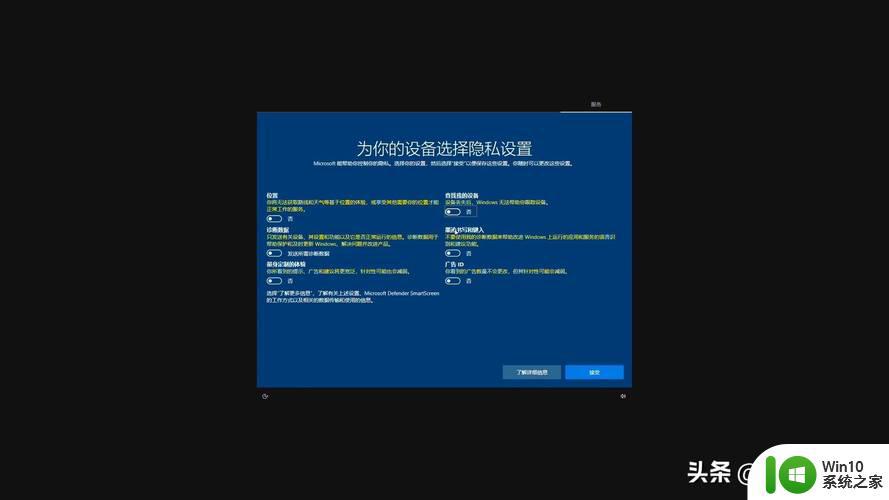
一、先了解自己的电脑是否符合安装win10的条件
1.要有一台电脑
2.双核CPU或以上
3.内存2G或以上
二、安装前的准备
1.电脑重要文件资料备份
2.win10 iso原版镜像下载好(2G内存的电脑下载32位的win10系统ISO)
推荐下载地址:
(1)MSDN官网
(2)微软官网地址
3.压缩软件下载
4.合适的电脑驱动备份(建议,万一没有网卡也没有网线,安装的电脑无法上网)
三、电脑还能正常启动环境下的安装步骤
一般我们选择本地磁盘安装。
1.使用压缩工具把win10 iso原版镜像解压到除C盘以外的其他盘,比如D盘,然后打开文件夹,点击setup.exe
2.根据指引,进入安装环境检查
3.为了加快安装进度,建议不更新,如需要以后再进行设置,选择“不是现在”
4.输入实现准备的产品通用钥匙(可在网上查找和配对),有时候左下方有可以跳过此步骤的按钮可以选择
5.接下来几部,根据指引选择即可
6.通过以上几部,很快我们进入win10的界面,这也代表安装完成
7.接下来,把事项备份的驱动安装好。即可上网了
我们以联想XX型号电脑为例,在重装电脑前,在联想官网下载“联想驱动管理”这款软件,其次安装此软件,一键检测后更新备份此电脑的驱动在除C盘以外的其他盘,需要我们知道备份在哪里;重装系统后找到备份的驱动进行安装即可。
其他品牌的电脑也可以在品牌官网下载所属型号的驱动,重装系统后安装即可。
8.接下来在安装的win10系统找到Windows Defender,打开,启用实时保护,即可实现电脑安全防护系统,并在更新栏更新,使病毒个间谍软件定义处于最新状态
9.激活Window 10系统后就可以使用了
注意事项:
1.不同win10版本型号,其安装的步骤有细微差异,但基本方法相同
2.切记使用原版win10系统安装,Ghost修改后的系统因编辑者的差异可能出现安装失败的问题
3.不建议使用第三方的软件安装系统,因为很容易捆绑很多第三方软件和广告
4.如果系统安装后C盘所用空间很少,建议你清理C盘空间,即时删除Window.old等原文件
四、电脑不能正常开机情况下的win10系统安装步骤
当原系统损坏、崩溃或Win10升级异常导致系统启动不了时,都可以使用U盘启动来修复和重装。
提前准备:
1.电脑重要文件资料备份(尽量挽回重要数据)
2.win10 iso原版镜像下载好(2G内存的电脑下载32位的win10系统ISO)
3.压缩软件下载
4.合适的电脑驱动备份(建议,万一没有网卡也没有网线,安装的电脑无法上网)
5.8G或以上的U盘,有些电脑需要3.0借口的U盘
6.建议下载微PE工具箱(工具不唯一,请务必使用纯净无捆绑的工具)
比如可以在联想官网-服务-驱动下载中找到微PE下载
开始制作U盘PE:
1.微PE安装,接下来插入U盘,打开微PE开始制作U盘PE
2.选择右下角的选择安装方式为“U盘”的图标
3.接下来根据引导制作U盘PE,不要修改默认选项,直到完成安装
系统安装步骤:
1.win10 iso原版镜像下载到U盘,也可以是电脑除C盘以外的其他磁盘
2.网上查阅你所在电脑的快捷启动热键
3.重启电脑时不停按启动热键(一般是F12),直到出现启动选择界面
4.在弹出的启动界面中选择U盘启动盘
5.进入界面后打开Windows安装器
6.依次选择安装的盘(一般为C盘)和镜像文件,然后点击“执行”
7.然后在弹出的窗口选择Win10的版本
8.然后选择是否保留原系统内容和自动重启
9.之后步骤根据指引即可安装完成
注意事项:
1.PE的技能不限于重装,还可以修复引导、重新分区、转分区等等,我们应该选择纯净的PE安装工具
2.如果PE安装失败,请提前解压win10 iso原版镜像文件夹到U盘或本地除C盘以外的磁盘,在以上操作步骤5时,进入界面,打开解压的win10 iso原版镜像文件夹,找到并点击setup.exe安装即可顺利完成安装
3.以上操作步骤4时,无法找到U盘启动盘选项。需要我们重启电脑是按住F2热键,在BOOT选项中选择off即可,然后在重启电脑不停按启动热键(一般是F12)即可解决无法找到U盘启动盘选项问题
以上就是如何安装win10原版系统的全部内容,还有不清楚的用户就可以参考一下小编的步骤进行操作,希望能够对大家有所帮助。